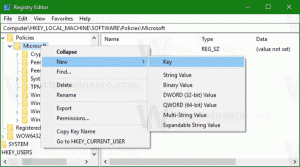Přidejte web do všech aplikací v nabídce Start ve Windows 10
Jak přidat web do všech aplikací v nabídce Start ve Windows 10
Windows 10 přichází s kompletně přepracovanou nabídkou Start, která kombinuje živé dlaždice představené ve Windows 8 s klasickými zkratkami aplikací. Má adaptivní design a lze jej použít na displejích s různými velikostmi a rozlišeními. V tomto článku se podíváme na to, jak přidat libovolný web do oblasti Všechny aplikace v nabídce Start, kde je uložena většina zástupců aplikací. Toto funguje i pro webové stránky, které tomu tak nejsou poskytovat progresivní webové aplikace.
Nabídka Start ve Windows 10
Windows 10 přichází s kompletně přepracovanou nabídkou Start, která kombinuje živé dlaždice představené ve Windows 8 s klasickými zkratkami aplikací. Má adaptivní design a lze jej použít na displejích s různými velikostmi a rozlišeními.
Počínaje aktualizací systému Windows 10 z května 2019, známé také jako „verze 1903“ a „19H1“, má nabídka Start svůj vlastní proces což umožňuje rychlejší zobrazení, zvyšuje jeho spolehlivost. Kromě toho je v nabídce Start provedena řada vylepšení použitelnosti.
Nabídka Start systému Windows 10 má podporu Live Tile pro aplikace Universal (Store) nainstalované v počítači. Když takovou aplikaci připnete do nabídky Start, její živá dlaždice zobrazí dynamický obsah, jako jsou zprávy, předpověď počasí, obrázky a tak dále. Můžete například přidat a užitečné využití dat Live Tile.
Začíná v verze 1909, také známý jako aktualizace z listopadu 2019, se nabídka Start automaticky rozbalí, jakmile najedete na ikony vlevo. Toto nové chování je něco, co se některým uživatelům nelíbí. Vidět Zakažte automatické rozbalení nabídky Start při přejetí myší ve Windows 10
Přizpůsobení nabídky Start
Systém Windows tradičně umožňuje přizpůsobit nabídku Start pro všechny uživatele počítače nebo pouze pro váš účet. Můžete přidat a zástupce libovolného programu do nabídky Start. Také si tam můžete umístit webovou stránku, která bude kdykoli přístupná z nabídky Start.
Než budete pokračovat, stojí za zmínku, že nabídka Start ve Windows 10 nemůže zobrazit více než 2048 položek. Chcete-li změřit, kolik položek máte v nabídce Start, přečtěte si článek
Kolik zástupců nabídky Start máte ve Windows 10.
Zkrátka vy potřeba otevřít PowerShell a zadejte nebo zkopírujte a vložte následující příkaz:
Get-StartApps | opatření
Viz řádek "Počet" ve výstupu.
Také některé složky zmíněné v článku jsou skryté. Musíte zapnout Skryté soubory v Průzkumníku souborů abychom je viděli.
Nakonec oblast Všechny aplikace lze deaktivovat. Možná ji budete muset povolit.
Chcete-li přidat web do všech aplikací v nabídce Start ve Windows 10,
- Do adresního řádku Průzkumníka souborů zadejte nebo zkopírujte a vložte následující řádek:
%AppData%\Microsoft\Windows\Nabídka Start\Programy - Stisknutím klávesy Enter otevřete složku obsahující zástupce nabídky Start pro váš uživatelský účet. Tyto zkratky jsou viditelné v nabídce Start, když jste přihlášeni pomocí svého vlastního účtu, a nejsou viditelní pro ostatní uživatele vašeho počítače.
- Kliknutím pravým tlačítkem kamkoli na prázdné místo vytvoříte nového zástupce. Vybrat Nový > Zástupce z nabídky po kliknutí pravým tlačítkem.
- Do pole Cíl zástupce zadejte nebo vložte adresu URL webu, na který chcete vytvořit zástupce.
- V případě potřeby změňte název zástupce a jeho ikonu.
Jsi hotov!
Poznámka: Skupiny aplikací ve Všech aplikacích jsou reprezentovány složkami. Chcete-li vytvořit novou skupinu, jednoduše vytvořte novou složku s libovolným názvem a vložte sem své oblíbené zkratky.
Pokud také odstraníte nějakou zkratku, zmizí z nabídky Start pouze z vašeho uživatelského účtu.
Přidejte webovou stránku do všech aplikací v nabídce Start pro všechny uživatele
- Zadejte nebo zkopírujte a vložte následující řádek do adresního řádku Průzkumníka souborů:
%ALLUSERSPROFILE%\Microsoft\Windows\Nabídka Start\Programy. - Stisknutím klávesy Enter otevřete složku obsahující zástupce nabídky Start pro všechny uživatele. Tyto zkratky jsou viditelné v nabídce Start pro všechny uživatele vašeho počítače.
- Kliknutím pravým tlačítkem kamkoli na prázdné místo vytvoříte nového zástupce. Vybrat Nový > Zástupce z nabídky po kliknutí pravým tlačítkem.
- Do pole Cíl zástupce zadejte nebo vložte adresu URL webu, na který chcete vytvořit zástupce.
- V případě potřeby změňte název zástupce a jeho ikonu.
Jsi hotov. Opět platí, že zástupci a podsložky, které zde vytvoříte, budou viditelné pro všechny uživatele.
Výše popsané metody jsou zřejmé a musí být dobře známé. Alternativně můžete k dosažení stejného cíle použít prohlížeče.
Používání prohlížečů
Klasický Edge (EdgeHTML, zastaralý, ale stále dostupný ve stabilních verzích Windows 10) má Nabídka (Alt + F) > Další nástroje > Připnout tento web na Start. To přidá dlaždici do nabídky Start ve Windows 10.
Nový Edge založený na prohlížeči Chromium umožňuje připínání webových stránek na hlavní panel a instalace progresivních aplikací. Podívejte se na následující:
Konečně, dobrý starý Internet Explorer umožňuje přímé přidávání webových stránek do nabídky Start v části Aplikace, přesně to, co jsme dělali ručně výše. V Internet Exploreru můžete kliknout na ikonu ozubeného kola na panelu nástrojů a vybrat Přidat web do aplikací z nabídky!
A je to!